Facebook 개인 정보 설정 관리를 위한 최고의 가이드
잡집 / / November 28, 2021
Facebook 개인 정보 설정을 관리하는 방법: Facebook은 친구 및 동료와 연결하고 행복한 삶의 순간을 사진과 동영상의 형태로 공유할 수 있는 훌륭한 플랫폼입니다. 다른 사람들과 연결하고 의견을 공유하고 주변에서 일어나는 일에 대한 최신 정보를 얻을 수 있습니다. 페이스북은 하는 일로 사랑받고 있지만 이 모든 데이터로 인해 개인 정보 보호 문제가 많이 제기됩니다. 개인 데이터를 가지고 있는 사람을 믿을 수는 없잖아요? 그것도 날로 증가하는 사이버 범죄 사건에서! 의심할 여지 없이 귀하가 게시하는 모든 항목에 어떤 일이 발생하는지 주의를 기울이는 것이 정말 중요합니다. 예를 들어 Facebook을 볼 수 있는 사람 또는 좋아할 수 있는 사람 및 프로필의 모든 세부 정보가 표시되는 내용 사람들에게. 다행히 Facebook은 필요에 따라 데이터를 보호할 수 있도록 많은 개인 정보 설정을 제공합니다. 이러한 개인 정보 설정을 처리하는 것은 혼란스러울 수 있지만 가능합니다. 다음은 Facebook 개인 정보 설정을 관리하고 데이터로 수행되는 작업을 제어하는 방법에 대한 안내입니다.

이제 개인 정보 설정을 처리하기 전에 Facebook의 매우 쉬운 '개인정보 확인’. 이 점검을 통해 공유 정보가 현재 어떻게 처리되고 있는지 검토할 수 있으며 여기에서 가장 기본적인 개인 정보 보호 옵션을 설정할 수 있습니다.
내용물
- 경고: 이제 Facebook 개인 정보 설정을 관리할 때입니다(2019)
- 개인정보 확인
- 1.게시물
- 2.프로필
- 3.앱 및 웹사이트
- 개인 정보 설정
- 1.프라이버시
- 2.타임라인 및 태깅
- 3.차단
- 4.앱 및 웹사이트
- 5.공개 게시물
- 6.광고
경고: 이제 Facebook 개인 정보 설정을 관리할 때입니다(2019)
개인정보 확인
현재 개인 정보 설정을 확인하려면
1.페이스북에 로그인 바탕 화면에 계정.
2.클릭 물음표 창의 오른쪽 상단 모서리에 있는 아이콘.
3.' 선택개인정보 확인’.
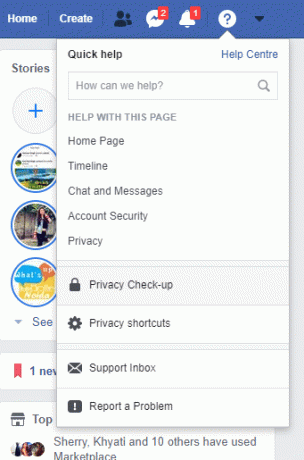
개인정보 보호 진단에는 세 가지 주요 설정이 있습니다. 게시물, 프로필, 앱 및 웹사이트. 각각을 하나씩 검토해 보겠습니다.
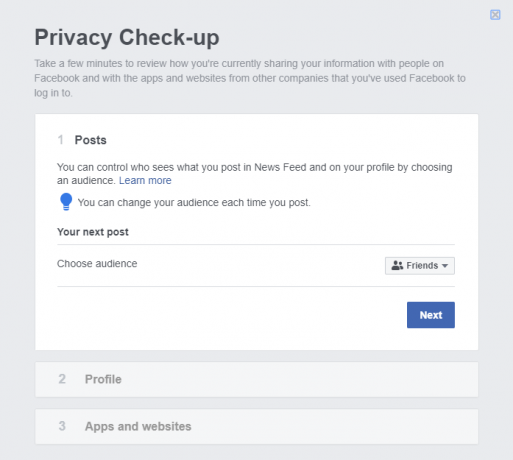
1.게시물
이 설정을 사용하면 Facebook에 게시하는 모든 콘텐츠의 대상을 선택할 수 있습니다. 게시물은 프로필 타임라인과 다른 사람(친구) 뉴스피드에 표시되므로 게시물을 볼 수 있는 사람을 결정할 수 있습니다.
클릭 드롭 다운 메뉴 다음과 같은 사용 가능한 옵션 중 하나를 선택하려면 공개, 친구, 친구 제외, 특정 친구 또는 나만.
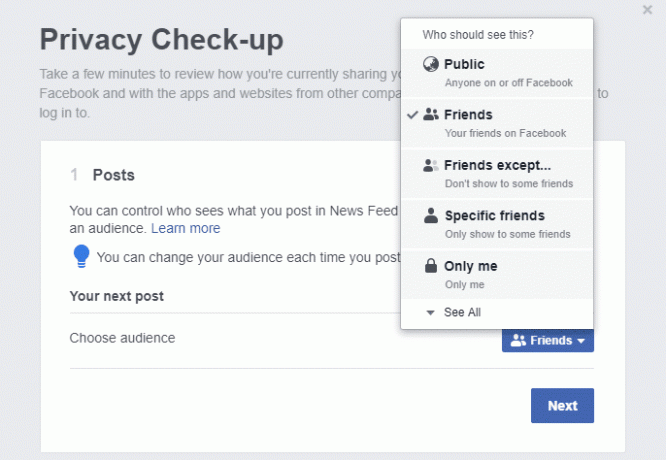
대부분의 경우 '공개' 설정은 다른 사람이 귀하의 개인 게시물과 사진에 접근하는 것을 원하지 않기 때문에 권장되지 않습니다. 따라서 '친구'를 잠재고객으로 지정하면 친구 목록에 있는 사람들만 게시물을 볼 수 있습니다. 또는 '친구를 제외한' 친구 몇 명을 제외하고 대부분의 친구들과 게시물을 공유하고 싶다면 '특정 친구' 제한된 수의 친구들과 게시물을 공유하고 싶다면.
잠재고객을 설정하면 다시 변경하지 않는 한 이후의 모든 게시물에 해당 설정이 적용됩니다. 또한 게시물마다 독자가 다를 수 있습니다.
2.프로필
게시물 설정이 완료되면 다음을 클릭합니다. 다음 로 이동 프로필 설정.
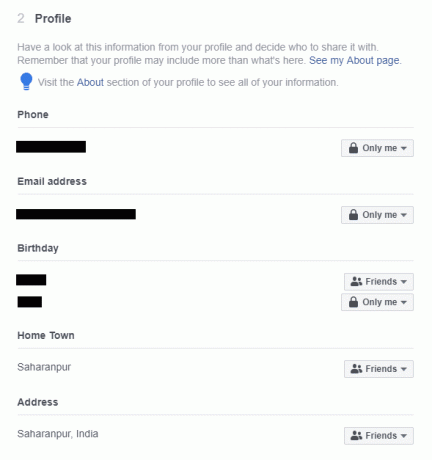
게시물과 마찬가지로 프로필 섹션에서 볼 수 있는 사람을 결정할 수 있습니다. 전화번호, 이메일 주소, 생일, 고향, 주소, 직장, 학력 등과 같은 개인 또는 프로필 세부정보 당신의 전화 번호 그리고 이메일 주소 '로 설정하는 것이 좋습니다.나만' 임의의 사람들이 당신에 대한 그러한 정보를 아는 것을 원하지 않기 때문입니다.
생일의 경우 일과 월의 설정이 연도와 다를 수 있습니다. 정확한 생년월일을 노출하면 프라이버시가 희생될 수 있지만 여전히 친구들이 자신의 생일임을 알리고 싶어하기 때문입니다. 따라서 요일과 월은 '친구'로, 연도는 '나만'으로 설정할 수 있습니다.
다른 모든 세부 정보에 대해 필요한 개인 정보 수준을 결정하고 그에 따라 설정할 수 있습니다.
3.앱 및 웹사이트
이 마지막 섹션에서는 Facebook에서 귀하의 정보에 액세스할 수 있는 앱과 웹사이트를 다룹니다. Facebook 계정을 사용하여 로그인한 앱이 많이 있을 수 있습니다. 이제 이러한 앱에는 특정 일부 정보에 대한 권한 및 액세스.
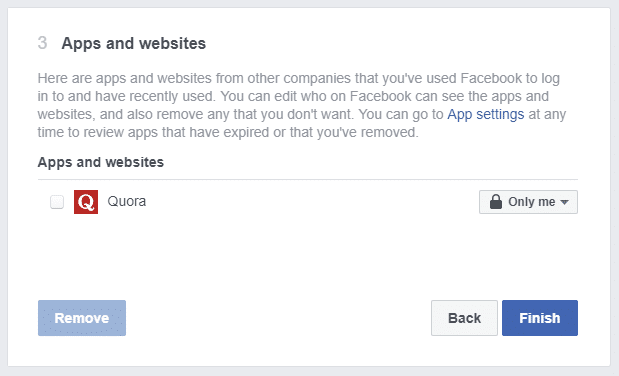
더 이상 사용하지 않는 앱은 제거하는 것이 좋습니다. 앱을 제거하려면 확인란을 선택 해당 앱에 대해 '제거하다' 버튼을 눌러 선택한 앱을 하나 이상 제거합니다.
'를 클릭하세요.마치다' 버튼을 개인정보 확인을 완료합니다.
개인 정보 보호 점검은 매우 기본적인 개인 정보 설정만 안내합니다. 재설정할 수 있는 자세한 개인 정보 옵션이 많이 있습니다. 이는 개인 정보 설정에서 사용할 수 있으며 아래에서 설명합니다.
개인 정보 설정
'를 통해설정'에서 Facebook 계정의 모든 세부 정보 및 특정 개인 정보 옵션을 설정할 수 있습니다. 설정에 액세스하려면
1.페이스북 계정에 로그인 바탕 화면에.
2.클릭 아래쪽 화살표 페이지의 맨 오른쪽 상단 모서리에 있습니다.
3.클릭 설정.
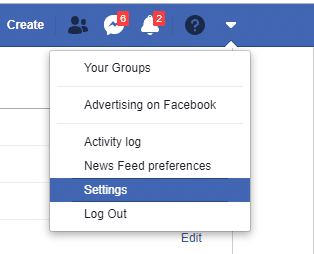
왼쪽 창에는 다음과 같이 각 섹션의 개인 정보 설정을 개별적으로 조정하는 데 도움이 되는 다양한 섹션이 표시됩니다. 개인정보, 타임라인, 태깅, 차단 등
1.프라이버시
선택하다 '은둔'에 액세스하려면 왼쪽 창에서 고급 개인 정보 옵션.
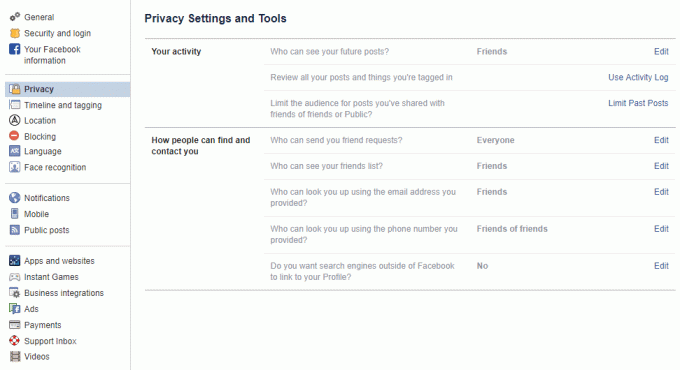
귀하의 활동
누가 당신의 미래 게시물을 볼 수 있습니까?
이것은 다음과 동일합니다. 개인정보 보호 진단의 게시물 섹션. 여기에서 할 수 있습니다 향후 게시물에 대한 청중을 설정하십시오.
내가 태그한 모든 게시물과 항목을 검토하세요.
이 섹션은 다음으로 이동합니다. 활동 로그 게시물(다른 사람의 타임라인에 있는 게시물), 내가 태그된 게시물, 타임라인에 있는 다른 사람의 게시물을 볼 수 있는 곳. 왼쪽 창에서 사용할 수 있습니다. 당신은 검토할 수 있습니다 각 게시물을 결정하고 삭제 또는 숨기기 그들을.
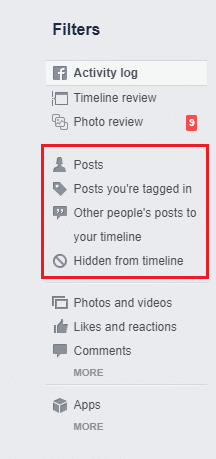
할 수 있습니다. 다른 사람의 타임라인에서 내 게시물 삭제 클릭하여 편집 아이콘입니다.
내가 태그된 게시물의 경우 태그를 제거하거나 타임라인에서 게시물을 숨길 수 있습니다.
자신의 타임라인에 다른 사람이 올린 게시물을 삭제하거나 타임라인에서 숨길 수 있습니다.
친구 또는 공개의 친구와 공유한 게시물의 대상을 제한합니다.
이 옵션을 사용하면 모든 이전 게시물의 청중을 빠르게 제한하십시오. '친구의 친구'든 '공개'든 '친구'로. 그러나 게시물에 태그된 사람과 친구의 친구는 계속 게시물을 볼 수 있습니다.
사람들이 귀하를 찾고 연락하는 방법
누가 친구 요청을 보낼 수 있습니까?
공개와 친구의 친구 중에서 선택할 수 있습니다.
누가 당신의 친구 목록을 볼 수 있습니까?
기본 설정에 따라 공개, 친구, 나만 및 사용자 지정 중에서 선택할 수 있습니다.
귀하가 제공한 이메일 주소를 사용하여 누가 귀하를 조회할 수 있습니까? 또는 당신이 제공한 전화번호로 당신을 찾을 수 있는 사람은 누구입니까?
이 설정을 사용하면 이메일 주소나 전화번호를 사용하여 나를 조회할 수 있는 사람을 제한할 수 있습니다. 이 두 경우 모두에 대해 모두, 친구 또는 친구의 친구 중에서 선택할 수 있습니다.
Facebook 외부의 다른 검색 엔진이 타임라인에 연결되기를 원하십니까?
Google을 직접 검색해 본 적이 있다면 Facebook 프로필이 상위 검색 결과에 나타날 것입니다. 따라서 기본적으로 이 설정을 끄면 귀하의 프로필이 다른 검색 엔진에 표시되지 않도록 합니다.
그러나이 설정은 켜져 있어도 크게 신경 쓰지 않을 수 있습니다. 이는 Facebook이 아닌 사용자의 경우 이 설정을 켜고 프로필이 다른 프로필에서 검색 결과로 표시되더라도 검색 엔진에서 그들은 Facebook이 항상 공개하는 귀하의 이름, 프로필 사진, 등.
Facebook에 있고 자신의 계정에 로그인한 사람은 누구나 "공공의"다른 검색 엔진에서 가져왔으며 이 정보는 어쨌든 Facebook 검색 자체를 통해 사용할 수 있습니다.
2.타임라인 및 태깅
이 섹션에서는 다음을 수행할 수 있습니다. 타임라인에 표시되는 항목 제어, 누가 무엇을 보고 누가 게시물에서 나를 태그할 수 있는지 등
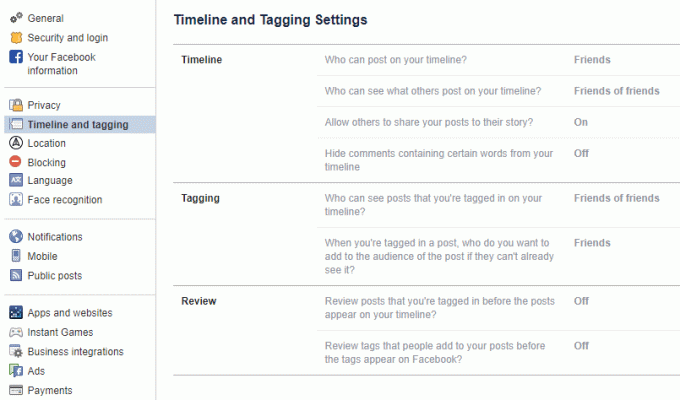
타임라인
누가 네 타임 라인에 게시물을 올릴 수 있니?
기본적으로 다음을 선택할 수 있습니다. 친구도 내 타임라인에 게시할 수 있습니다. 또는 타임라인에 게시할 수만 있다면.
다른 사람이 내 타임라인에 게시한 내용을 누가 볼 수 있나요?
다음 중에서 선택할 수 있습니다. 모두, 친구의 친구, 친구, 나만 또는 사용자 지정을 관객으로 타임라인에 있는 다른 사람의 게시물에 대해
다른 사람들이 자신의 스토리에 내 게시물을 공유하도록 허용하시겠습니까?
이 기능이 활성화되면 공개 게시물을 누구나 자신의 스토리에 공유할 수 있으며, 누군가를 태그하면 자신의 스토리에 공유할 수 있습니다.
타임라인에서 특정 단어가 포함된 댓글 숨기기
이것은 최근의 매우 유용한 설정 중 하나입니다. 특정 욕설이나 용납할 수 없는 단어가 포함된 댓글 숨기기 또는 원하는 문구. 표시하고 싶지 않은 단어를 입력하고 추가 버튼을 클릭하기만 하면 됩니다. 원하는 경우 CSV 파일을 업로드할 수도 있습니다. 이 목록에 이모티콘을 추가할 수도 있습니다. 여기서 주의할 점은 그러한 단어가 포함된 댓글을 게시한 사람과 그 친구들은 여전히 볼 수 있다는 것입니다.
태깅
타임라인에서 내가 태그된 게시물은 누가 볼 수 있나요?
다시 말하지만 타임라인에 태그된 게시물의 대상으로 모두, 친구의 친구, 친구, 나만 또는 사용자 지정 중에서 선택할 수 있습니다.
게시물에 태그가 지정되었을 때 아직 게시물에 없는 경우 청중에게 추가하고 싶은 사람은 누구입니까?
누군가가 게시물에서 나를 태그할 때마다 해당 게시물은 해당 게시물에 대해 그 사람이 선택한 청중에게 표시됩니다. 그러나 친구의 일부 또는 전체를 청중에게 추가하고 싶다면 그렇게 할 수 있습니다. '로 설정하면 주의하세요.나만' 및 게시물의 원래 대상을 '친구'로 설정한 다음 당신의 상호 친구는 분명히 청중입니다 제거되지 않습니다.
검토
이 섹션에서 다음을 수행할 수 있습니다. 내가 태그된 게시물 중지 또는 다른 사람들이 타임라인에 게시한 내용이 귀하가 직접 검토하기 전에 귀하의 타임라인에 표시되지 않도록 할 수 있습니다. 이에 따라 이 설정을 켜거나 끌 수 있습니다.
3.차단
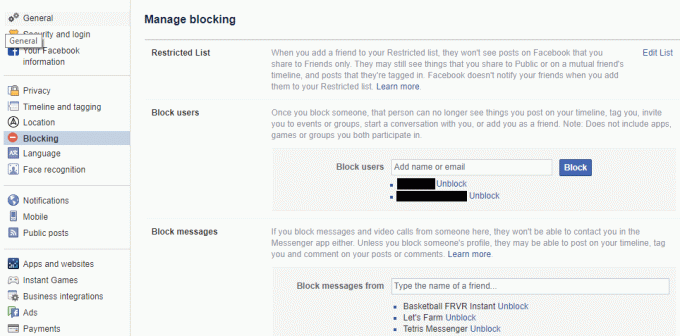
제한된 목록
청중을 친구로 설정한 게시물을 보고 싶지 않은 친구가 포함되어 있습니다. 그러나 그들은 귀하의 공개 게시물이나 귀하가 상호 친구의 타임라인에 공유한 게시물을 볼 수 있습니다. 좋은 부분은 제한된 목록에 추가할 때 알림을 받지 않는다는 것입니다.
사용자 차단
이 목록을 사용하면 특정 사용자를 완전히 차단 타임라인에서 게시물을 보거나 태그하거나 메시지를 보내지 않도록 합니다.
차단 메시지
원하는 경우 다른 사람이 당신에게 메시지를 보내지 못하도록 차단하고, 이 목록에 추가할 수 있습니다. 그러나 그들은 귀하의 타임라인에서 게시물을 보고 귀하를 태그하는 등의 작업을 할 수 있습니다.
앱 초대 차단 및 이벤트 초대 차단
초대장으로 계속 괴롭히는 성가신 친구를 차단하려면 이것을 사용하십시오. 다음을 사용하여 앱과 페이지를 차단할 수도 있습니다. 앱 차단 그리고 페이지 차단.
4.앱 및 웹사이트
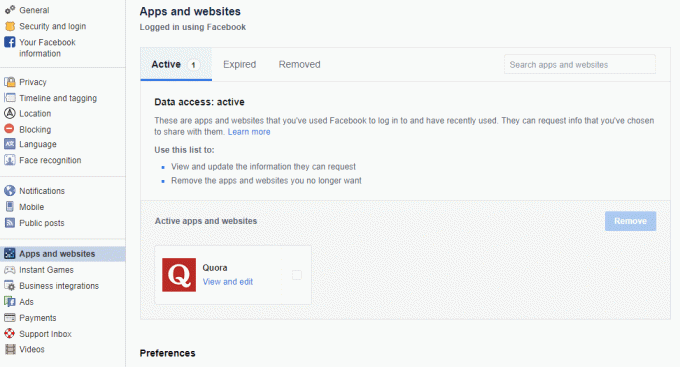
개인 정보 확인에서 Facebook을 사용하여 로그인한 앱을 제거할 수 있지만 여기에서 앱 권한에 대한 자세한 정보 찾기 그리고 그들이 귀하의 프로필에서 액세스할 수 있는 정보. 앱이 액세스할 수 있는 항목을 확인하거나 변경하려면 앱을 클릭하세요. 그리고 누가 당신이 그것을 사용하고 있는지 볼 수 있습니다.
5.공개 게시물
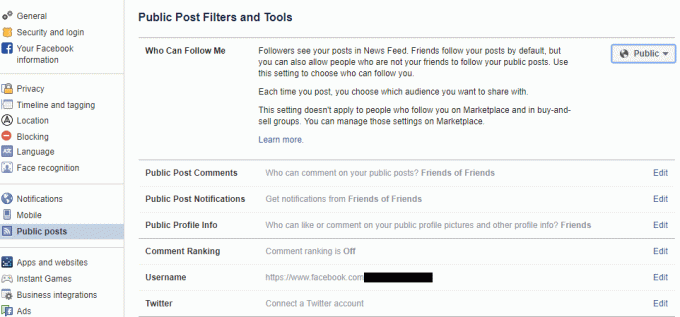
여기에서 설정할 수 있습니다 누가 당신을 따를 수 있습니다. 다음 중 하나를 선택할 수 있습니다. 공개 또는 친구. 공개 게시물이나 공개 프로필 정보 등을 좋아하거나 댓글을 달거나 공유할 수 있는 사람을 선택할 수도 있습니다.
6.광고

광고주는 귀하에게 연락하기 위해 귀하의 프로필 데이터를 수집합니다.. ‘당신의 정보' 섹션에서는 타겟 광고에 영향을 주는 특정 필드를 추가하거나 제거할 수 있습니다.
또한 광고 환경설정에서 다음을 수행할 수 있습니다. 기반 광고 허용 또는 거부 파트너의 데이터, 다른 곳에서 볼 수 있는 Facebook 회사 제품에서의 귀하의 활동을 기반으로 하는 광고, 귀하의 소셜 활동이 포함된 광고.
추천:
- Windows 10에서 로컬 그룹 정책 편집기를 여는 5가지 방법
- Windows 10에서 호스트 파일을 편집할 때 액세스 거부 수정
- Windows 10에서 Wi-Fi 네트워크를 잊어버리는 3가지 방법
- Microsoft Word에서 맞춤법 검사가 작동하지 않는 문제 수정
그래서 이것이 전부였습니다. Facebook의 개인 정보 설정. 또한 이러한 설정은 데이터가 원치 않는 대상에게 누출되는 것을 방지하지만 계정 암호의 보안은 훨씬 더 중요합니다. 항상 강력하고 예측할 수 없는 암호를 사용해야 합니다. 당신은 또한 사용할 수 있습니다 2단계 인증 같은 것을 위해.



